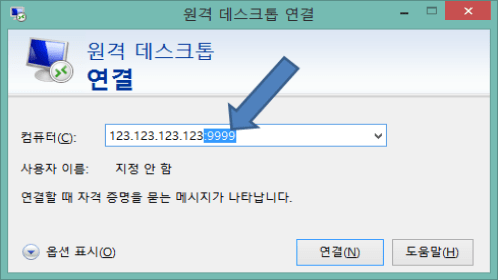원격데스크톱 서비스 보안 강화 조치 방법
원격데스크톱 서비스 보안 강화 조치 방법
1. 배경 및 위험성
– 최근 원격데스크톱(RDP) 서비스의 기본포트(3389)로 윈도우 계정의 비밀번호를 탈취하기 위해 무작위 대입시도가 지속적으로 발생
– 윈도우 계정 비밀번호 노출 시 해커는 원격에서 PC를 완전히 장악
– PC에 저장된 자료 유출, 해킹 경유지 이용 등 PC사용자가 할 수 있는 모든 작업이 가능함
2. 조치방법
가. 안전한 비밀번호 설정
– 영문, 숫자, 특수기호 조합 10자리 이상
나. PC에 원격 연결이 필요하지 않은 경우
– RDP 서비스 중지
1) 윈도우 키( ) + R -> 실행 창에서 “sysdm.cpl” 입력
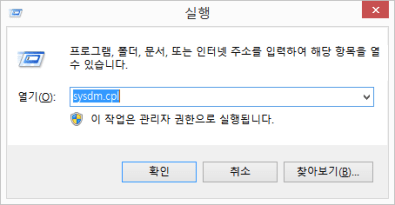
2) 시스템 속성 창에서 “원격”탭 선택
“이 컴퓨터에 대한 원격 연결 허용 안 함”선택 후 “확인”
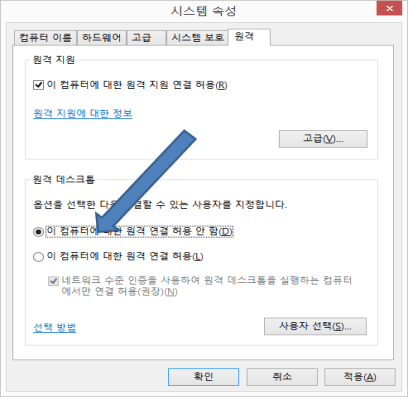
다. 원격 연결이 반드시 필요한 경우
– RDP 서비스 포트 변경
1) 윈도우 키( ) + R -> 실행 창에서 “regedit” 입력

2) 레지스트리 편집기에서 아래의 레지스트리 키 값 변경
① HKEY_LOCAL_MACHINE\SYSTEM\CurrentControlSet\Control\
Terminal Server\WinStations\RDP-Tcp
② portNumber의 값을 3000 ~ 65535 중 하나를 선택하여 입력
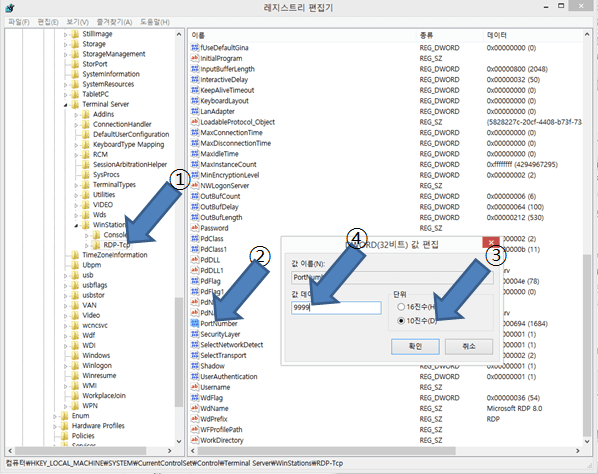
– 윈도우 방화벽 사용하는 경우 변경한 포트가 통신이 되도록 허용
규칙 추가
1) 윈도우 키( ) + R -> 실행 창에서 “firewall.cpl” 입력
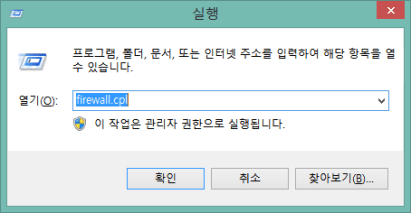
2) “고급 설정” 선택
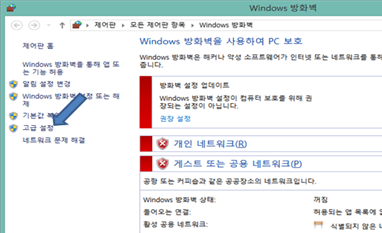
3) 인바운드 규칙 -> 새 규칙 선택
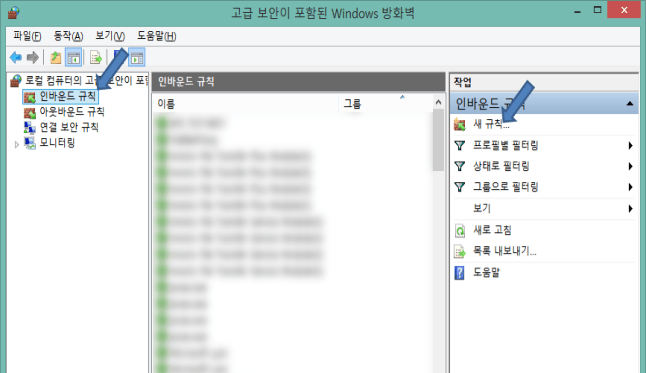
4) 포트 선택 후 “다음” 클릭
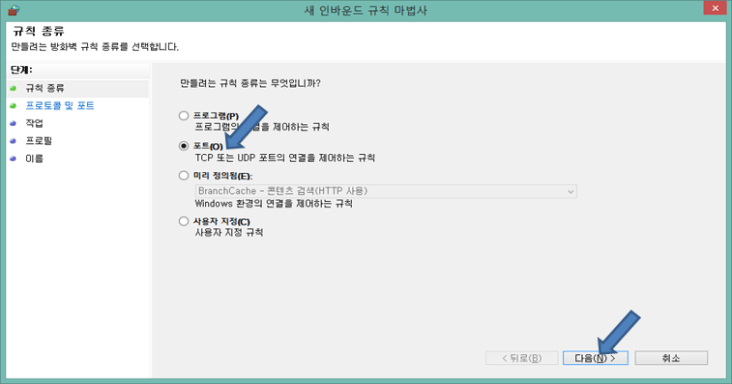
5) 레지스트리에서 변경해준 포트 번호를 입력 후 “다음” 클릭
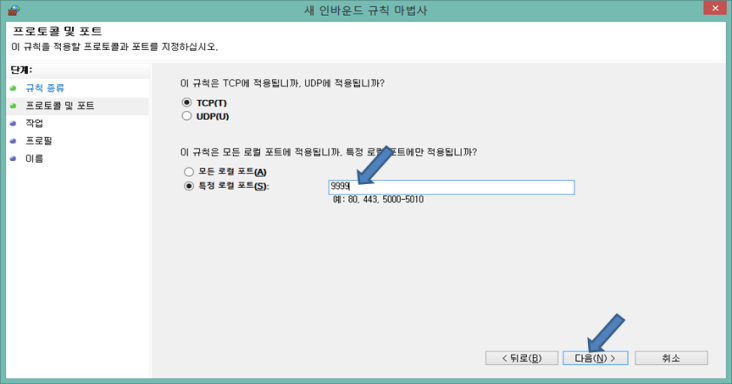
6) “연결 허용” 선택 후 “다음” 클릭
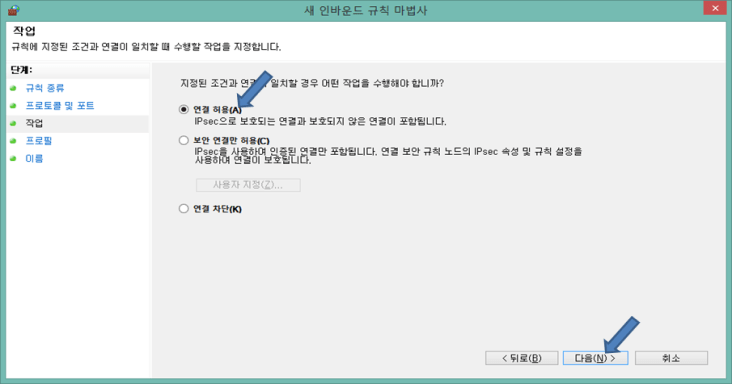
7) 표시된 항목을 모두 체크 후 “다음” 클릭
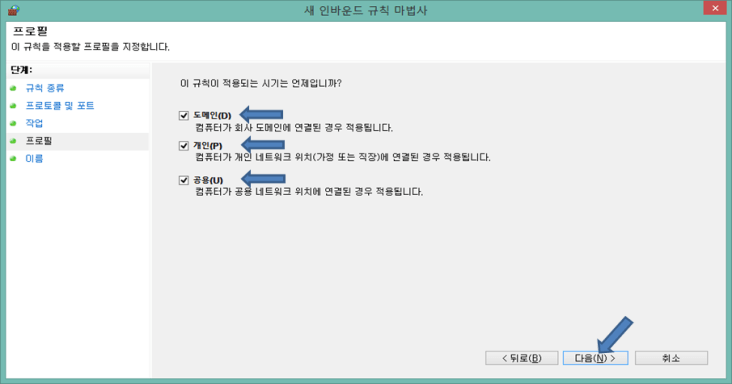
8) 규칙 이름을 입력 후 “마침” 클릭
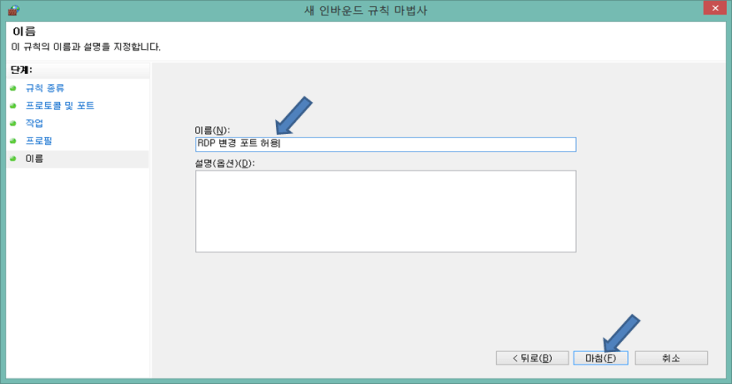
– PC 재부팅
라. 포트 변경 후 RDP 연결 방법
– 접속할 IP주소에 포트 번호를 결합하여 입력 후 연결
예시) 123.123.123.123:9999